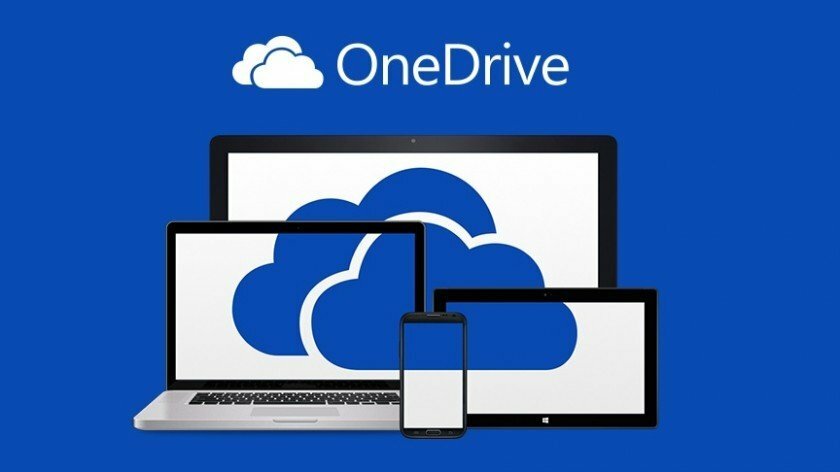- OneDrive ile kolayca eşitleyebilirsiniz sizin veri ve kişisel Dosyalar bulut hizmetinizle.
- OneDrive'daki klasörlerinizi eşitlemeye çalışıyorsanız ve uygulama çökmeye devam ediyorsa okumaya devam edin.
- Daha fazla OneDrive düzeltmesi için uzman sayfamızı ziyaret edebilirsiniz. OneDrive Sorun Giderme Merkezi.
- yer imlerine eklemenizi öneririz. Windows Düzeltme bölümü farklı sorunları düzeltmeyle ilgili daha ayrıntılı makaleler için.

Bu yazılım, yaygın bilgisayar hatalarını onaracak, sizi dosya kaybından, kötü amaçlı yazılımlardan, donanım arızasından koruyacak ve bilgisayarınızı maksimum performans için optimize edecektir. Şimdi 3 kolay adımda bilgisayar sorunlarını düzeltin ve virüsleri kaldırın:
- Restoro PC Onarım Aracını İndirin Patentli Teknolojilerle birlikte gelen (patent mevcut İşte).
- Tıklayın Taramayı Başlat PC sorunlarına neden olabilecek Windows sorunlarını bulmak için.
- Tıklayın Hepsini tamir et bilgisayarınızın güvenliğini ve performansını etkileyen sorunları gidermek için
- Restoro tarafından indirildi 0 okuyucular bu ay
Verilerinizi depolamak ve dosyalarınızı güvende tutmak için OneDrive kullanıyorsanız, verilerinizi doğrudan Windows 10 cihazınızdan da eşitleyebileceğinizi zaten biliyorsunuzdur.
Sorun yaşamanıza neden olabilecek şeylerden biri, Microsoft'un zaman zaman OneDrive'ınızın çalışmasını engelleyebilecek önemli hata düzeltmeleri sunmasıdır.
Kullanıcılar, bazı klasörleri senkronize ederken bazı güncellemelerin OneDrive uygulamalarının donmasına neden olduğundan şikayet ediyor.
Aşağıya yorumunuzu bırakın ve bu sorunu yaşayıp yaşamadığınızı ve bu güncellemeyi yüklemenin sorunu sizin için çözüp çözmediğini bize bildirin. Değilse, birlikte daha fazla olası düzeltme aramaya çalışacağız.
Dosyaları eşitlerken OneDrive çökerse veya donarsa ne yapabilirim?
- Üçüncü taraf bir yazılım kullanın
- En son Windows güncellemelerini yükleyin
- Çakışan süreçleri devre dışı bırak
- Dosya/klasör boyutunu kontrol edin
- Ek çözümler
1. Üçüncü taraf bir yazılım kullanın

bir inanılmaz hızlara sahip OneDrive'a daha iyi bir alternatif, o zaman Sync'e daha yakından bakmanız gerektiğini düşünüyoruz.
Hesabınızı oluşturduktan sonra, başlamak için 5 ücretsiz GB vardır.
Tüm dosyalarınızı uçtan uca şifreleme ile koruyarak tüm verilerinizin tamamen güvenli ve özel olduğundan emin olursunuz ve yapabilirsin CLoud'unuzdaki tüm dosyaları senkronize eder PC'den gelenlerle.
Dosyalarınızı paylaşmak istediklerinizin Sync hesabı olmasa bile sorun değil. Onlara erişim izni verdiğinizde, herhangi bir kullanıcı aynı klasörleri görebilir ve üzerinde çalışabilir.
Senkronizasyon, verilerinizi tek bir merkezi konumda yedekler, bu da onlara erişmeyi kolaylaştırır. Windows, Mac, iPhone, iPad veya Android kullanıcısıysanız, Sync'in tüm özelliklerinden yararlanabilirsiniz.

senkronizasyon
Tüm dosyalarınızı %100 güvenli tek bir yerden depolamak ve bunlara erişmek için Senkronizasyonu kullanın. Ücretsiz 5GB tekliflerini şimdi alın!
Şimdi ziyaret edin
2. En son Windows güncellemelerini yükleyin
 En son Windows güncellemelerini çalıştırmak, OneDrive uygulamanız için çok önemlidir.
En son Windows güncellemelerini çalıştırmak, OneDrive uygulamanız için çok önemlidir.
adresine giderek bilgisayarınızın en son Windows 10 işletim sistemi sürümünü çalıştırdığından emin olun. Ayarlar > Windows güncelleme > ve ardından Güncellemeleri kontrol et buton.
3. Çakışan süreçleri devre dışı bırak

- git Başlat > yazın msconfig > vurmak Giriş.
- git Sistem yapılandırması > üzerine tıklayın Hizmetler sekmesi.
- kontrol edin Bütün Microsoft Servisleri'ni gizle onay kutusu > tıklayın Hepsini etkisiz hale getir.

- şuraya git Başlamak sekmesi > Aç Görev Yöneticisi.
- Her bir başlangıç öğesini seçin > tıklayın devre dışı bırak > kapat Görev Yöneticisi > tekrar başlat bilgisayar.

Bazen çeşitli uygulamalar ve programlar, OneDrive uygulamanızın dosya ve klasörlerinizi eşitlemesini engelleyebilir ve hatta çökmesine neden olabilir.
Bu nedenle, en güvenli çözüm, yalnızca minimum sayıda sürücü ve program kullanmak için bilgisayarınızı temiz önyükleme yapmaktır.
4. Dosya/klasör boyutunu kontrol edin

OneDrive'ın dosya boyutu sınırlamaları da vardır. Bu, 10 GB'den büyük bir dosya veya klasörü eşitleyemeyeceğiniz anlamına gelir. Sorunlu klasör 10 GB'den büyükse, aşağıda listelenen dosya sıkıştırma araçlarından bazılarını kullanarak sıkıştırmanız gerekir. bu kılavuz.
5. Bazı ek çözümleri keşfedin

- Yeterli disk alanı olmadığında genellikle eşitleme hataları meydana geldiğinden, yeterli disk alanınız olduğundan emin olun.
- Senkronizasyon işlemini yeniden başlatın.
- OneDrive hesabınızı yeniden bağlayın ve ardından klasörü yeniden eşitlemeyi deneyin.
- OneDrive'ı sıfırlayın.
Bu çözümlerden birinin OneDrive ile eşitleme sorununu çözmenize yardımcı olacağını umuyoruz. Aşağıdaki yorum alanında hangisinin sizin için en iyi sonucu verdiğini bize bildirin.
 Hala sorun mu yaşıyorsunuz?Bunları bu araçla düzeltin:
Hala sorun mu yaşıyorsunuz?Bunları bu araçla düzeltin:
- Bu PC Onarım Aracını İndirin TrustPilot.com'da Harika olarak derecelendirildi (indirme bu sayfada başlar).
- Tıklayın Taramayı Başlat PC sorunlarına neden olabilecek Windows sorunlarını bulmak için.
- Tıklayın Hepsini tamir et Patentli Teknolojilerle ilgili sorunları çözmek için (Okuyucularımıza Özel İndirim).
Restoro tarafından indirildi 0 okuyucular bu ay